Instructions de compression ci-dessous
-
Pour ajouter des fichiers à votre archive zip, vous avez deux options :
-
Cliquez sur "Sélectionner les fichiers à archiver" pour ouvrir le sélecteur de fichiers.

- Glissez et déposez des fichiers et des dossiers directement sur ezyZip
Cliquez sur "Sélectionner les fichiers à archiver" pour ouvrir le sélecteur de fichiers.
-
-
(Optionnel) Définissez le niveau de compression souhaité en cliquant sur la flèche vers le bas à côté de "Fichiers Zip".
-
Cliquez sur "Fichiers Zip". La compression des fichiers commencera.
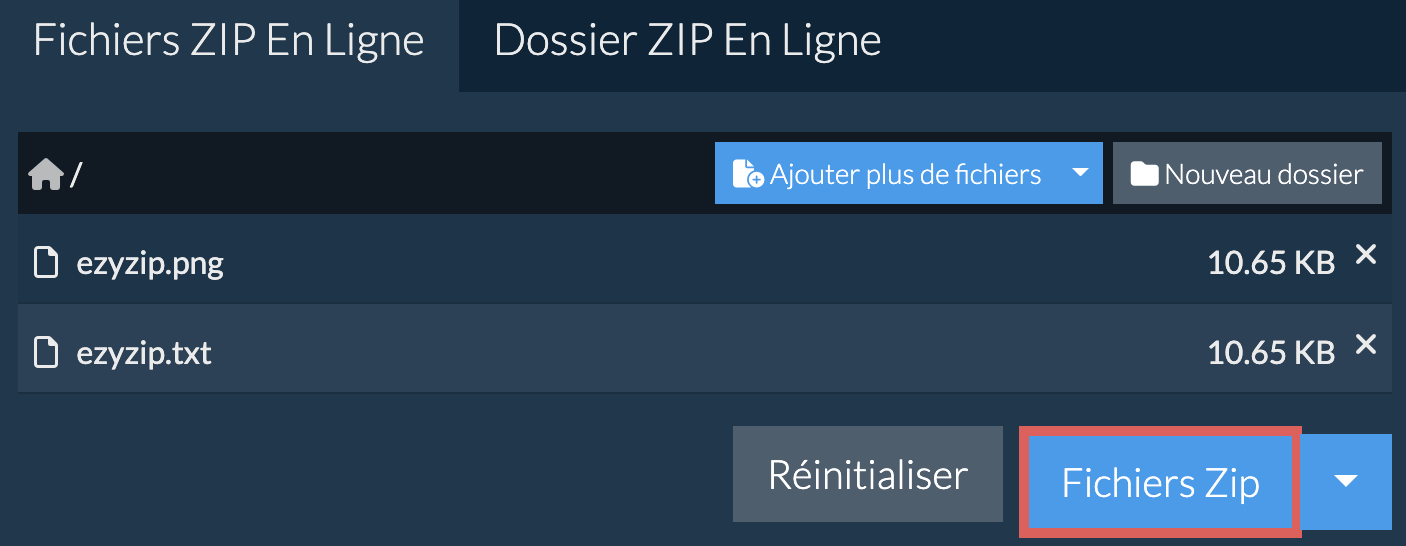
-
Cliquez sur "Enregistrer le fichier Zip" pour sauvegarder l'archive sur votre disque local.
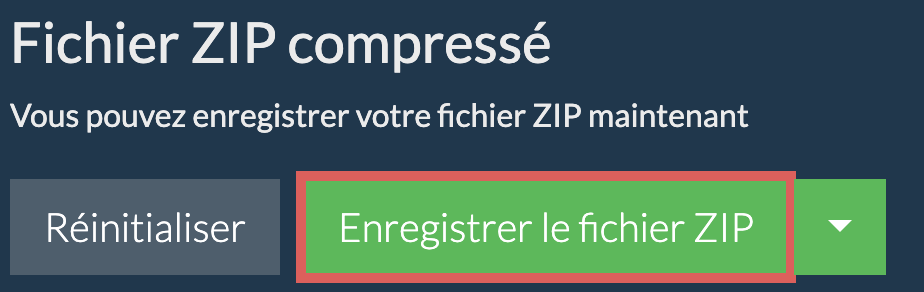
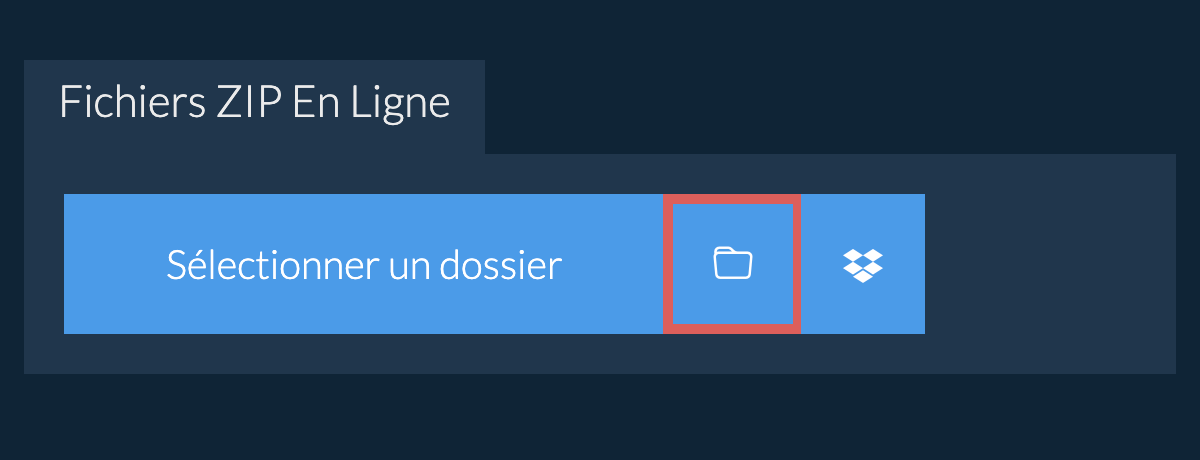
-
Cliquez sur "Nouveau dossier" dans le coin supérieur droit.
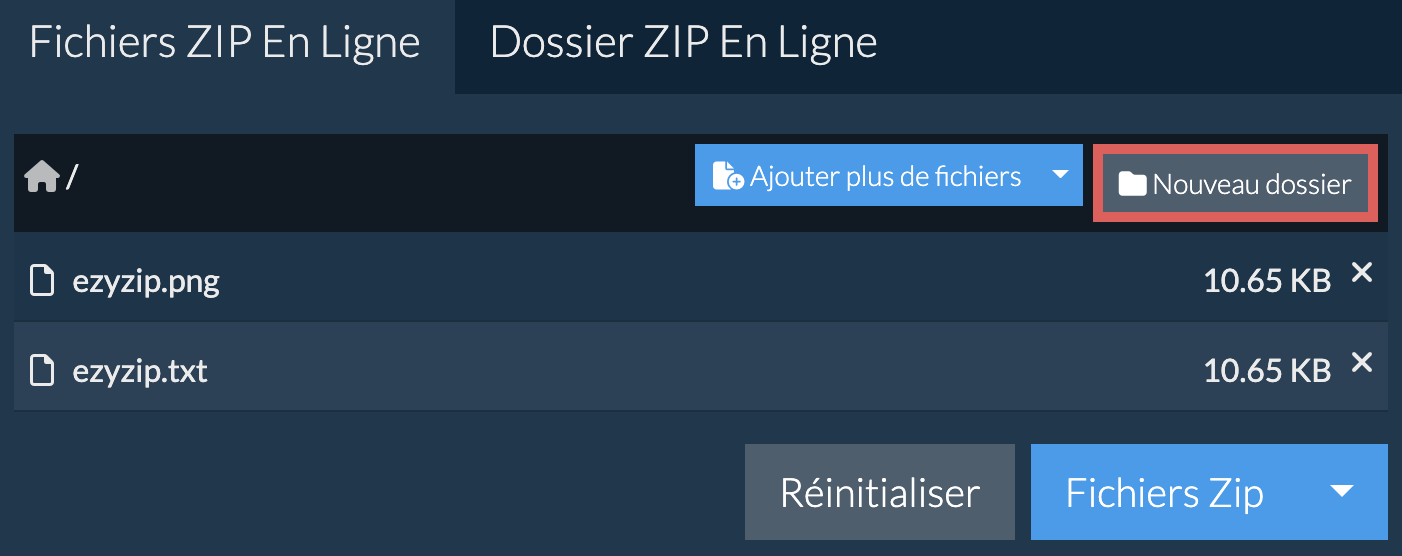
-
Donnez un nom à votre nouveau dossier et appuyez sur Entrée ou cliquez sur la coche verte.
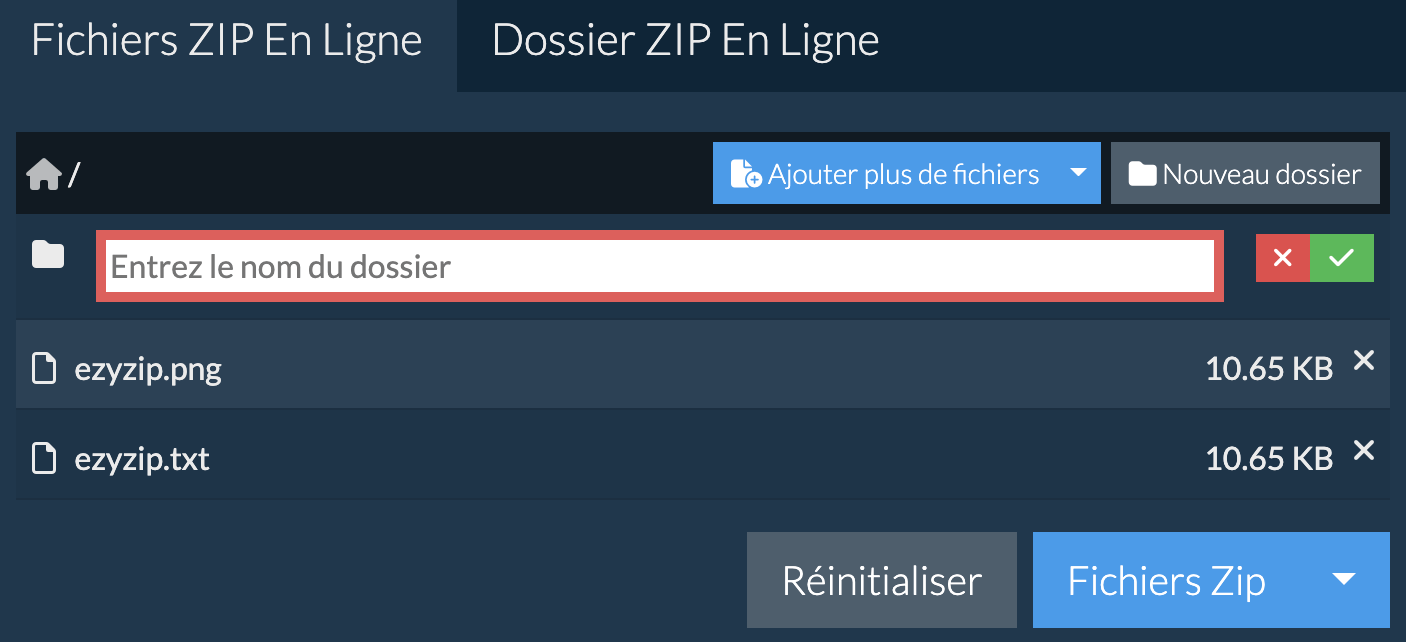
-
Il ajoutera le dossier au contenu de l'archive ZIP.
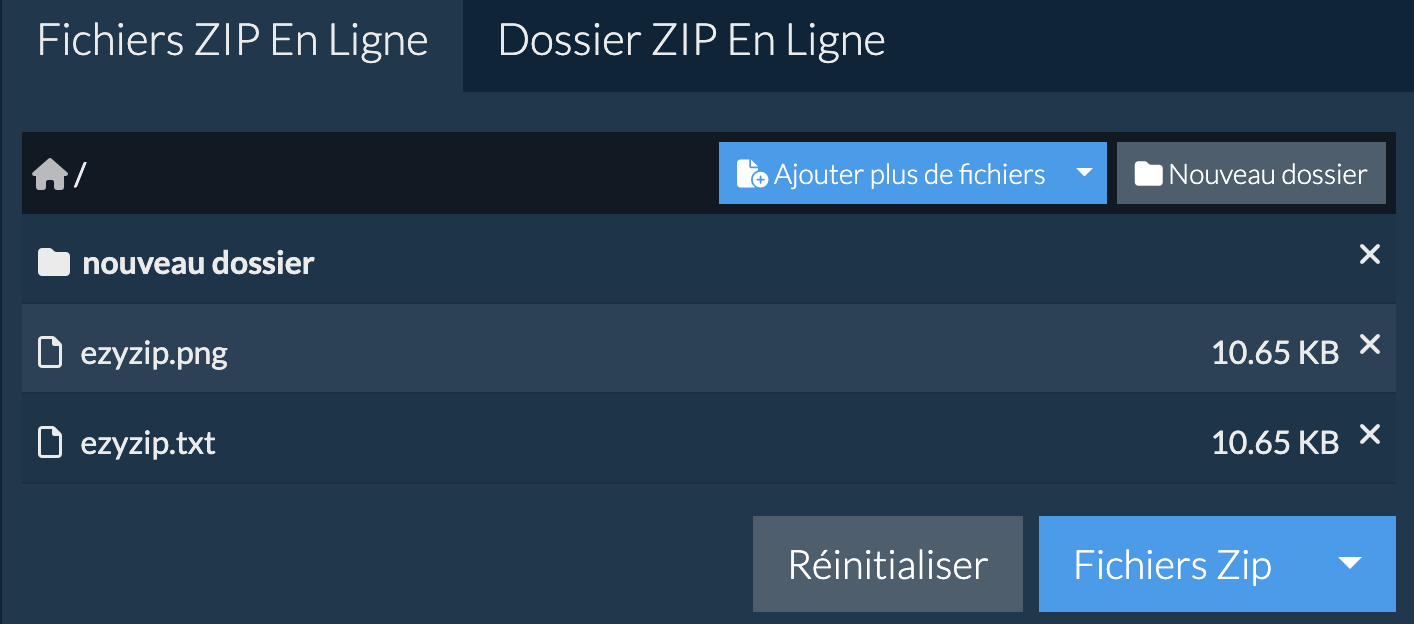
-
Cliquez sur le logo Dropbox () dans le bouton de sélection des fichiers.

-
Le sélecteur de fichiers de Dropbox apparaît. Vous devrez autoriser l'accès à ezyZip la première fois.
-
Une fois que vous avez sélectionné le ou les fichiers, ils apparaîtront dans la liste. Suivez les instructions ci-dessus pour compresser les fichiers.
-
Pour sauvegarder le fichier ZIP résultant dans Dropbox, cliquez sur le menu déroulant "Dropbox" sous le bouton "Enregistrer le fichier ZIP". Cette opération nécessitera une autorisation la première fois que vous l'exécuterez.
Le fichier sera stocké dans le dossier /Apps/ezyZip.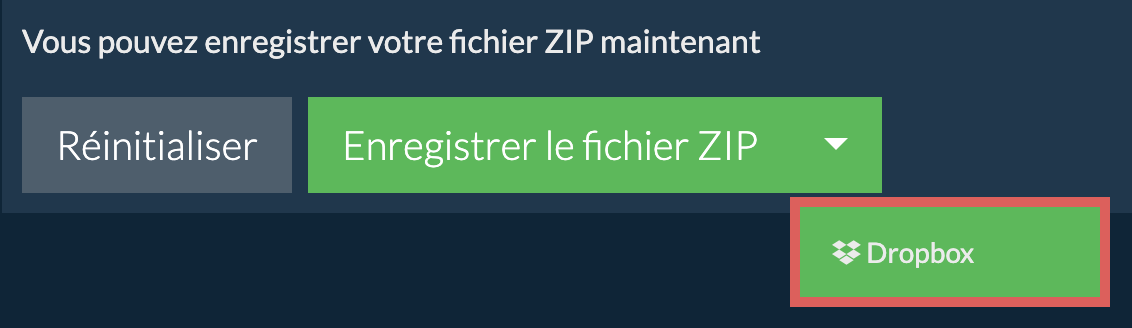
Nous l’avons testé pour fonctionner avec Windows, Macos, Linux (e.g. Ubuntu, Mint, Debian), Android, Chromeos (Chromebook), Android, iOS (iPhone, iPad & iPod Touch).
Assurez-vous d’utiliser la dernière version d’un des navigateurs populaires ou leurs variantes. (e.g Chrome, Firefox, Safari, Opera).
ezyZip est un outil de compression de fichiers pour compresser et décompresser des fichiers en ligne qui vous permet de compresser des fichiers dans les archives. Il soutient également la décompression, ce qui vous permet de décompresser les fichiers zip archivés.
Contrairement aux services en ligne traditionnels de compression et de décompression, ezyZip ne vous oblige pas à téléverser ou télécharger des fichiers sur un serveur. Il fonctionne localement comme une application HTML5/javascript dans le navigateur, ce qui le rend beaucoup plus rapide que les autres outils en ligne de compression et de décompression similaires.
Voici un aperçu rapide des différences de fonctionnalités pour vous aider à choisir le bon outil pour vos besoins.
| Fonctionnalité | ezyZip | Autres outils en ligne |
|---|---|---|
| Installation de logiciel | Aucun logiciel requis | Aucun logiciel requis |
| Lieu de traitement | Traitement local dans votre navigateur | Téléchargement vers des serveurs |
| Confidentialité et sécurité | Les fichiers restent sur votre appareil | Les fichiers sont téléchargés sur des serveurs tiers |
| Vitesse de traitement | Instantané (aucun téléchargement) | Dépend de la vitesse dinternet |
| Inscription requise | Jamais requis | Souvent requis pour les fichiers volumineux |
| Fonctionne hors ligne | Oui (après le chargement de la page) | Non |
| Formats pris en charge | Plus de 40 formats | Habituellement 5-10 formats |
| Coût | Complètement gratuit | Freemium (fonctionnalités payantes) |
| Établi | Depuis 2009 (15+ ans) | Plus récent, vont et viennent |